Netflixを開いたら画面が英語になっていて戸惑ったり、見たい作品で字幕や音声が思うように選べずモヤモヤしたことがある人は多いはずです。
実はNetflixの言語設定は「表示言語」「音声」「字幕」という3つに分かれていて、しかもプロフィールごとに管理される仕組みになっています。
この仕組みさえ押さえておけば、スマホでもPCでもテレビでも、いつでも自分の見やすい言語に整えられるようになります。
ここでは表示言語の変え方はもちろん、音声と字幕の組み合わせ、トラブル時のチェックポイント、英語学習や子ども用のおすすめ設定までまとめて整理していきます。
【この結論まとめ】
- Netflixの言語設定は「表示言語」「音声」「字幕」の3種類で、プロフィール単位で保存される。
- スマホ・PC・テレビごとに設定場所は違うが、どれも「プロフィール」や「アカウント」から変更できる。
- 希望の言語が出ないときは作品の対応言語と地域設定を疑うのが近道。
- 英語学習や子ども用には、目的別に音声と字幕を組み合わせると使いやすくなる。
Netflixの言語設定はプロフィール単位|まず押さえたい3つの種類

まず押さえたいのは、Netflixの言語設定には大きく3種類あり、それぞれ役割がまったく違うという点です。
もうひとつ重要なのは、これらの設定がアカウント全体ではなく「プロフィールごと」に保存されるという仕組みです。
表示言語はアプリやメニューの見え方を決める
表示言語は、NetflixアプリやWebサイトのメニューやボタン、説明文などが何語で表示されるかを決める設定です。
日本語にしておくと設定項目の意味が分かりやすくなるので、基本的には自分が一番読みやすい言語にしておくと安心です。
【Netflixの言語設定3種類の違い早見表】
| 種類 | 画面に現れる場所 | 主に変わるもの |
|---|---|---|
| 表示言語 | メニューやボタンなどのUI | アプリ全体の表記言語 |
| 音声言語 | 再生中の音やセリフ | 聞こえてくる声の言語 |
| 字幕言語 | 画面下のテキスト | 文字として読む言語 |
(出典:Netflix)
※本内容は執筆時点。最新情報は公式サイト確認。
表示言語は作品の音声や字幕とは独立しているので、「画面のメニューは日本語のまま、音声は英語で聞きたい」といった使い方もできます。
要点まとめ:
表示言語はあくまでアプリやサイトのメニューの言語で、作品そのものの音声や字幕とは別物です。
音声言語は作品の「声」の言語を決める
音声言語は、作品を再生したときに聞こえてくる「声」が何語になるかを決める設定です。
対応している作品では、日本語吹き替えやオリジナルの英語音声など、複数の音声トラックから選べることが多いです。
音声は作品ごとに選び直せますが、プロフィールの設定で「よく使う音声」を優先するようにしておくと、毎回の切り替えの手間を減らせます。
ここがポイント:
音声言語は作品側が用意している言語の中から選ぶ形なので、作品ごとに選べるかどうかが変わることを覚えておくとスッキリします。
字幕言語は画面下のテキストの言語を決める
字幕言語は、画面下に表示されるセリフや説明文などのテキストの言語を決める設定です。
日本語字幕で内容を理解しながら、音声を英語のままにするなど、視聴スタイルに合わせて柔軟に組み合わせることができます。
一方で、作品によっては字幕言語の選択肢が限られていたり、そもそも字幕非対応のものもあります。
一言まとめ:
字幕言語は「聞く」のではなく「読む」部分を支える設定で、音声との組み合わせ次第で見やすさや学びやすさが大きく変わると考えると分かりやすいです。
Netflixの表示言語を変える|スマホ・PC・テレビで迷わない手順
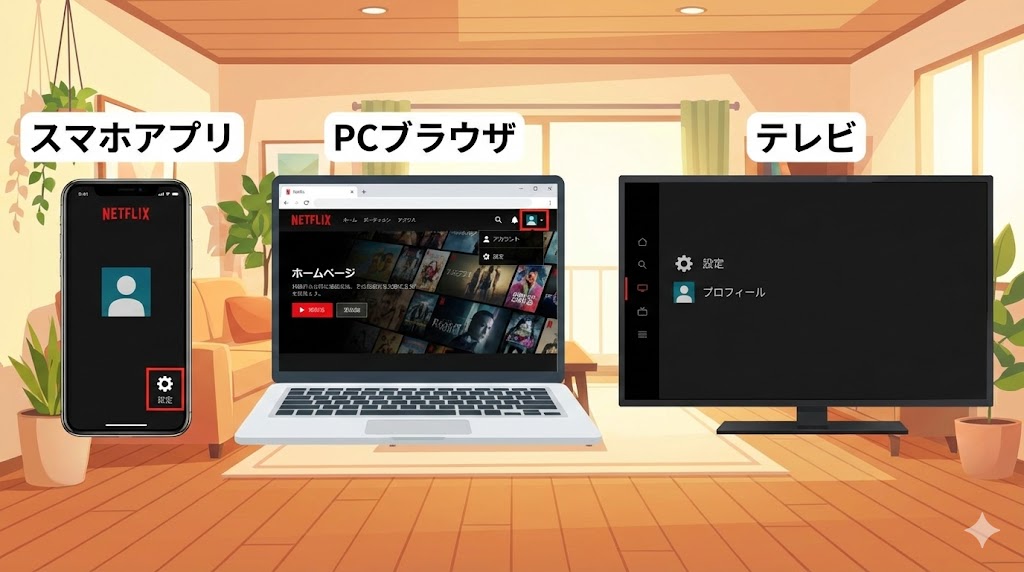
表示言語を変えたいときは、基本的に「プロフィールの言語設定」か「アカウント設定」から変更します。
ただしスマホアプリ、PCブラウザ、テレビアプリでは入り口の画面が少しずつ違うので、自分のデバイスに合わせて確認していきましょう。
スマホアプリで表示言語を変えるときの流れ
スマホアプリでは、多くの場合「プロフィール切り替え画面」や「アカウント設定」から言語を変更します。
iOSとAndroidで表示の細かい違いはありますが、「プロフィールアイコン→アカウント→言語」とたどる流れは共通です。
PCブラウザで表示言語を変更する手順のイメージ
PCブラウザの場合は、NetflixのWebサイトにログインしてから「プロフィールアイコン→アカウント→プロフィールの言語」で変更します。
ブラウザは画面が広いぶん、どのプロフィールに対して言語を変えているかが見えやすいのがメリットです。
テレビアプリで表示言語を反映させるコツ
スマートテレビやストリーミング端末では、基本的にはアカウント側で変えた表示言語がそのまま反映されます。
反映されない場合は、アプリの再起動や端末の再起動をしてから、もう一度同じプロフィールでログインしてみると改善することがあります。
【デバイス別・表示言語の変更場所早見表】
| デバイス | 主な入り口 | 確認しておきたいポイント |
|---|---|---|
| スマホアプリ | プロフィールアイコン→アカウント | プロフィールごとに言語を設定するイメージ |
| PCブラウザ | プロフィールアイコン→アカウント→プロフィール | どのプロフィールを編集しているかを確認する |
| テレビアプリ | アカウント設定で変更後に再起動 | 反映されないときはアプリや端末の再起動を試す |
(出典:Netflix)
※本内容は執筆時点。最新情報は公式サイト確認。
実践ポイント:
スマホやPCで一度言語を変更してからテレビでログインし直すと、テレビ側の表示もそろえやすくなります。
音声と字幕の言語を切り替える|作品ごととプロフィール設定の使い分け
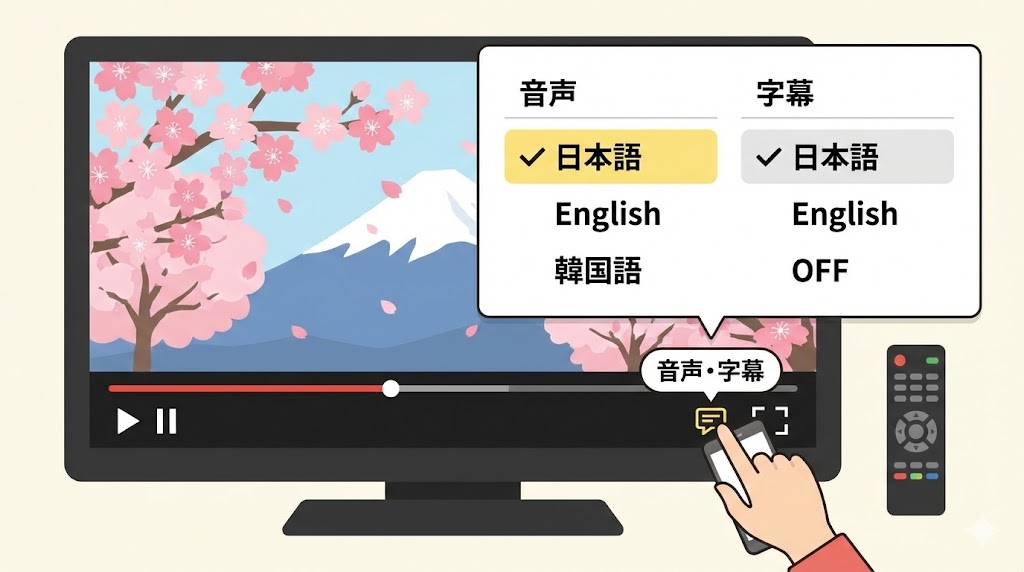
音声と字幕の言語は、作品を再生しながら変える方法と、プロフィール側で「よく使う言語」を決めておく方法の二つを使い分けるとスムーズです。
作品ごとに頻繁に変えたい場合は再生中メニューから、毎回同じ組み合わせで見たい場合はプロフィール設定から整えておくと楽になります。
再生中メニューから音声と字幕を変える基本操作
作品を再生しているときは、画面上のアイコンやリモコンのボタンから「音声と字幕」のメニューを開くことができます。
そこから音声と字幕の言語をそれぞれ選び直すと、その作品のその再生セッションに対して設定が反映されます。
プロフィールの「音声および字幕」設定でよく使う言語を固定
プロフィールの設定画面には「音声および字幕の言語」という項目が用意されていることが多く、ここで複数の言語を選んでおくと優先的に使われます。
よく使う言語をあらかじめ登録しておくと、新しく作品を再生したときにも自分の好みに近い組み合わせが自動で選ばれやすくなります。
作品によって選べる言語が違う理由を知っておく
同じプロフィール設定でも、作品によっては日本語吹き替えや特定の字幕が選べない場合があります。
これは作品ごとの制作状況やライセンスの関係で、用意されている音声や字幕の種類が違うためです。
【視聴シーン別・音声と字幕のおすすめ組み合わせ一覧】
| シーン | 音声言語の例 | 字幕言語の例 |
|---|---|---|
| 内容をしっかり理解したいとき | 日本語 | 日本語 |
| 英語に慣れたいとき | 英語 | 日本語 |
| 英語力を伸ばしたいとき | 英語 | 英語 |
| 家族で気軽に楽しみたいとき | 日本語 | なしまたは日本語 |
(出典:Netflix)
※本内容は執筆時点。最新情報は公式サイト確認。
失敗しないコツ:
「選べる言語は作品ごとに違う」という前提を知っておくと、希望の言語が出ないときも設定ミスではなく作品側の仕様だと判断しやすくなります。
子ども向け・共有アカウントの言語設定|プロフィール分けで迷わない

子どもと一緒にNetflixを使うときや、家族やルームシェアでアカウントを共有するときは、プロフィールを分けて言語を整理しておくとお互いに快適に使えます。
特にキッズプロフィールでは、言語設定が子どもの理解しやすさに直結するので、早めに整えておくと安心です。
キッズプロフィールでは日本語中心にしておくと安心
キッズプロフィールでは、メニューや作品の説明も子ども向けに調整されていることが多く、言語も日本語中心にしておくと迷いにくくなります。
表示言語・音声・字幕をすべて日本語にそろえておくと、子どもが一人で操作するときも理解しやすい環境になります。
大人用と子ども用でプロフィールを分けるときの考え方
大人用のプロフィールでは、英語音声や英語字幕を積極的に使いたい人もいれば、日本語で気軽に楽しみたい人もいます。
そのため「大人用」「子ども用」「英語学習用」のように目的別にプロフィールを分けておくと、お互いの設定を崩さずに使えるようになります。
共有アカウントで他の人に設定を崩されたくないときの工夫
共有のテレビなどでは、誰かが再生中に音声や字幕を変えてしまい、そのまま別の人の視聴にも影響してしまうことがあります。
できるだけ自分専用のプロフィールを作っておき、日常的にはそのプロフィールから再生するようにすると、設定が混ざりにくくなります。
【利用シーン別・プロフィール分けのおすすめパターン】
| 利用シーン | メインのプロフィール構成 | 言語設定のイメージ |
|---|---|---|
| 小さな子どもがいる家庭 | 大人用+キッズ用 | 大人用は自由設定、キッズ用は日本語中心 |
| 英語学習をしたい人がいる家庭 | 大人用+学習用+キッズ用 | 学習用プロフィールで英語音声と英語字幕を優先 |
| ルームシェアでの利用 | メンバーごとに1プロフィール | それぞれ好みの言語設定で分ける |
(出典:Netflix)
※本内容は執筆時点。最新情報は公式サイト確認。
覚えておきたい:
プロフィールをきちんと分けておくと、言語設定だけでなく視聴履歴やおすすめ作品も人ごとに分かれるので、長期的にも使いやすくなります。
よくあるトラブルと対処|希望の言語が出ない・勝手に変わるとき

言語設定でよくある困りごとは「希望の言語が選べない」「字幕が表示されない」「知らない言語になって戻せない」といったものです。
こうしたときは焦ってあちこち触るよりも、症状ごとに確認するポイントを整理してチェックしていくと落ち着いて対応できます。
希望の言語が選択肢に出てこないときに確認したいこと
まず確認したいのは、その作品自体が希望の言語の音声や字幕に対応しているかどうかです。
対応言語に含まれていない場合は、どの設定を変えてもその作品では選べないので、別の作品を探す必要があります。
同じ作品でも、視聴地域によって選べる言語が違うこともあるため、海外から視聴している場合は特に注意が必要です。
字幕がオンにならない・表示されない場合のチェックポイント
字幕がオンにできない場合は、作品側が字幕非対応であるケースと、アプリや端末の不具合で表示されないケースがあります。
一度別の作品で字幕をオンにしてみて、それでも表示されないときはアプリの再起動やアップデート、端末の再起動を試してみると改善することがあります。
言語が勝手に変わると感じるときの見直しポイント
言語が勝手に変わったように感じるときは、家族や同居人が同じプロフィールで別の言語を選んでいる可能性があります。
心当たりがない場合は、セキュリティの観点からアカウントのログイン履歴や接続デバイスを確認しておくと安心です。
【トラブル別・チェック項目と解決アクション一覧】
| 症状 | まず確認すること | 主な対処の方向性 |
|---|---|---|
| 希望の言語が選べない | 作品の対応言語と視聴地域 | 対応作品を探すか、視聴環境を見直す |
| 字幕が表示されない | 他の作品での表示有無 | アプリ更新や再起動、端末再起動を試す |
| 言語が勝手に変わる | 他の利用者やログイン状況 | プロフィール分けとアカウントの安全確認 |
(出典:Netflix)
※本内容は執筆時点。最新情報は公式サイト確認。
意外な落とし穴:
作品ごとの仕様とアカウントの安全性が混ざって見えることが多いので、「作品側の問題か」「アカウント側の問題か」を分けて考えると整理しやすくなります。
英語学習・多言語視聴に活かす言語設定|目的別のおすすめパターン

Netflixは英語や他の言語に触れる機会としても便利なので、言語設定を少し工夫するだけで学習のしやすさが大きく変わります。
自分のレベルや目的に合わせて、音声と字幕と表示言語の組み合わせをあらかじめ決めておくと、毎回設定をいじらずに済むようになります。
英語初心者は英語音声+日本語字幕から始めると安心
英語学習をこれから始めたい人には、英語音声に日本語字幕を組み合わせるパターンが取り入れやすいです。
耳は英語に慣らしつつ、内容の理解は日本語字幕で補えるので、ストーリーを楽しみながら学べるのがこの組み合わせの強みです。
中級以上は英語音声+英語字幕で耳と目を同時に鍛える
ある程度英語に慣れてきたら、音声と字幕をどちらも英語にするパターンに挑戦してみるのもおすすめです。
聞き取れなかった部分を字幕で補いながら、単語のスペルや表現のニュアンスもまとめて確認できるので、効率よくインプットできます。
多言語家族や海外在住の場合のバランスの取り方
日本語が母語の人と別言語が得意な人が同じアカウントを使う場合は、プロフィールごとに表示言語やおすすめの音声・字幕を分けるとストレスが減ります。
海外在住の場合は、現地の言語と日本語の両方に対応した作品を中心に選ぶと、家族全員が使いやすい環境を整えやすくなります。
【目的別・学習/多言語視聴のおすすめ設定パターン】
| 目的 | 表示言語 | 音声 | 字幕 |
|---|---|---|---|
| 英語に慣れたい | 日本語 | 英語 | 日本語 |
| 英語力を伸ばしたい | 日本語または英語 | 英語 | 英語 |
| 多言語家族で共有したい | 家族で決めた共通言語 | 各自のプロフィールで好みを設定 | 各自のプロフィールで好みを設定 |
(出典:Netflix)
※本内容は執筆時点。最新情報は公式サイト確認。
判断の基準:
迷ったときは「内容をどれくらい理解したいか」と「耳をどれくらい英語に慣らしたいか」を天秤にかけて、少しだけ負荷が高い組み合わせを選ぶと成長につながりやすくなります。
安心して使うためのセキュリティとアカウント管理の基本
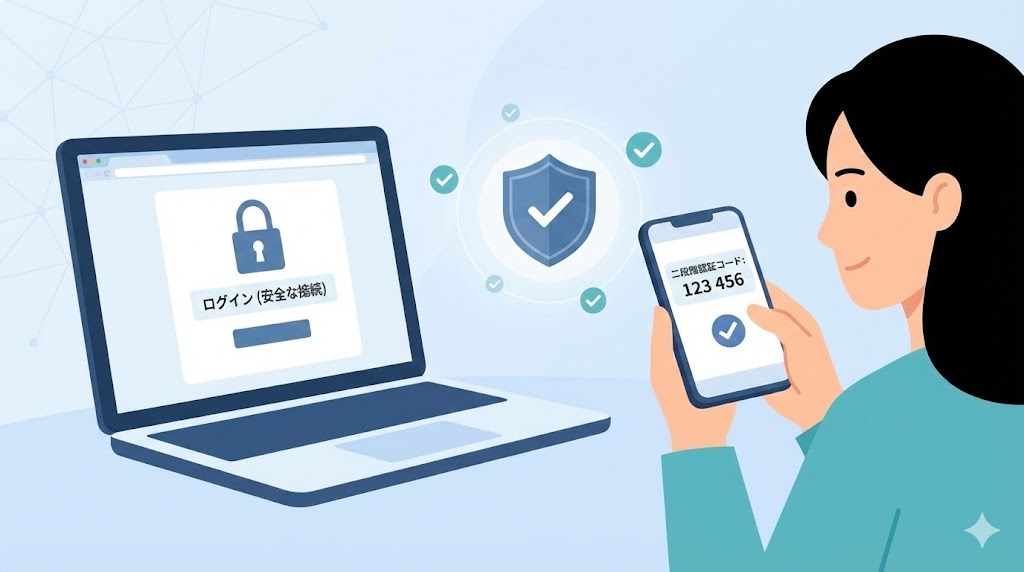
言語が勝手に変わる、覚えのない作品が履歴に残っているといった違和感があるときは、アカウントの安全性も一度見直しておくと安心です。
日ごろからログイン中のデバイスやパスワードの状態を意識しておくと、言語設定だけでなくアカウント全体を安全に保ちやすくなります。
身に覚えのない変更があったときのチェック手順
まずはログイン中のデバイス一覧や、最近の視聴履歴を確認し、自分の使い方と合っているかを見直します。
心当たりのないデバイスや地域が表示されている場合は、パスワード変更と全デバイスからのログアウトを組み合わせて対応するのが安全です。
共有テレビや共用端末でのログイン時に気をつけたいこと
ホテルのテレビや友人宅の端末など、共用の画面でログインしたままにしておくと、第三者が自由に設定を変えられてしまう可能性があります。
視聴が終わったら必ずログアウトしておく習慣をつけると、言語の変更だけでなく不正視聴のリスクも減らせます。
パスワード管理と通知設定で日常的な安心感を高める
パスワードは他のサービスと使い回さず、推測されにくい文字列にしておくことが基本です。
必要に応じて、アカウント関連の通知メールも確認し、怪しいログインや変更があればすぐ気づける状態にしておくと安心です。
【リスク別・とるべきセキュリティ対策早見表】
| 状況 | 想定されるリスク | 主な対策 |
|---|---|---|
| 見覚えのない言語変更 | 他人による操作や不正利用 | パスワード変更と全デバイスからのログアウト |
| 共用端末でログインしっぱなし | 第三者による視聴や設定変更 | 視聴後すぐにログアウトする習慣をつける |
| パスワード使い回し | 他サービスからの流出による乗っ取り | 専用パスワードを設定し、定期的に見直す |
(出典:Netflix)
※本内容は執筆時点。最新情報は公式サイト確認。
大事なところ:
言語設定の違和感が「アカウントの異常」に気づくきっかけになることもあるので、少しでも不安を感じたら早めに安全確認をしておくと安心です。
まとめ
ここまで見てきたように、Netflixの言語設定は「表示言語」「音声」「字幕」という3つの役割に分かれていて、しかもプロフィールごとに管理される仕組みになっています。
表示言語はアプリやサイトのメニューの見え方、音声と言語は作品の「聞こえ方」と「読み方」を決めるものと考えると整理しやすくなります。
スマホ・PC・テレビで設定画面の入り口は違いますが、基本的にはプロフィールとアカウントの言語設定を見直せば、表示言語のズレは整えやすくなります。
希望の言語が出てこない、字幕が表示されないといったトラブルも、作品側の対応言語とアプリや端末の状態を切り分けて考えることで、落ち着いて対処しやすくなります。
最後に、自分の使い方に合わせて英語学習用や子ども用のプロフィールを用意しておくと、日常的な使いやすさと安心感の両方がぐっと高まります。
よくある質問(FAQ)
Q. Netflixの表示言語を日本語に戻すにはどこを操作すればいいですか?
A. プロフィールの言語設定から「表示言語」を日本語に変更するのが基本です。スマホやPCのアカウント画面で日本語に変えたうえで、必要に応じてアプリやテレビを再起動すると反映されやすくなります。
Q. 音声と字幕の言語を作品ごとに変えているのに、次のエピソードで元に戻ってしまいます。
A. プロフィールの「音声および字幕」でよく使う言語を登録しておくと安定しやすくなります。再生中メニューだけで変えている場合は、そのセッション限りになることもあるので、プロフィール側の設定も見直してみてください。
Q. 見たい作品で日本語字幕や英語音声が選べませんが、自分の設定が悪いのでしょうか?
A. 作品ごとの対応言語に含まれていない場合は、設定に問題がなくても選べません。作品の制作状況やライセンスの都合で対応言語が違うため、別の作品を探すか、対応作品の中から選ぶ必要があります。
Q. 子どものプロフィールだけ日本語で、他は英語中心にしたいのですがうまく分けられますか?
A. キッズプロフィールを日本語表示と日本語音声にしておき、別に英語用の大人プロフィールを作るのがおすすめです。プロフィールごとに表示言語や音声、字幕を変えられるので、目的別に分けるとお互いの設定を崩さずに済みます。
Q. 言語が勝手に変わることが続いていて少し不安です。セキュリティ的にはどう考えればいいですか?
A. まずはログイン中のデバイスと視聴履歴を確認し、心当たりがなければパスワード変更と全デバイスからのログアウトがおすすめです。共有端末でログインしっぱなしにしていないかも合わせて見直しておくと安心です。
Q. 英語学習に使いたいとき、どの音声と字幕の組み合わせから始めるのが良いでしょうか?
A. 最初は英語音声+日本語字幕にして内容をしっかり理解できる状態を作るのが安心です。慣れてきたら英語音声+英語字幕に切り替えていくと、無理なくレベルアップしやすくなります。
参考文献・出典
- Netflixヘルプセンター「Netflixの言語設定を変更する方法」
- Netflixヘルプセンター「字幕、キャプションの使用方法、または音声言語の選択方法」
- Netflixヘルプセンター「動画の音声や字幕が希望する言語でないのはなぜですか」
- Netflixヘルプセンター「字幕がオンにならない」






























